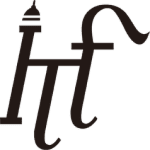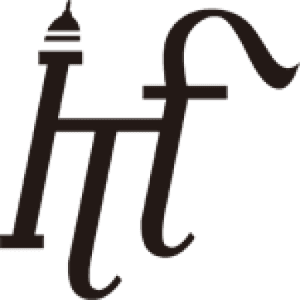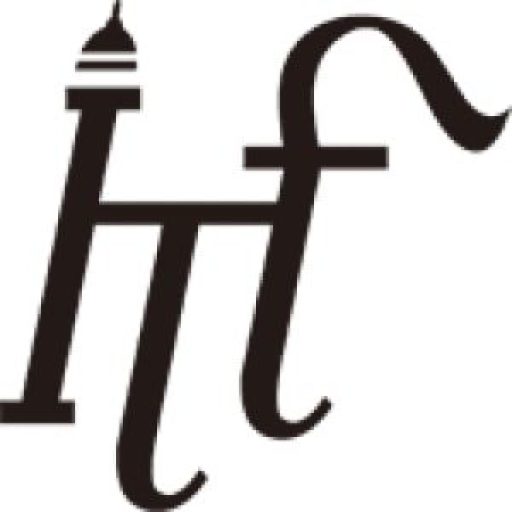出展者様向け
来場者様向け
出展者様向け
コンテンツは近日公開予定です………………
来場者様向け
コンテンツは近日公開予定です………………
来場者は、自身のスマートフォンで簡単に商品ピックアップが可能なため、
言葉の壁や人数的に接客できない状況を解決します。
出展者はインド本社においても、ピックアップ状況を受け取ることが可能です。
マニュアル : インドトレンドフェア東京2025
出展者登録から分析までのステップ
1 
出展者登録
2 
出品する製品を登録
3 
製品に
QRコードをつける
4 
ピックアップ状況を
チェック
5 
ピックアップリストを
送信
6 
さまざまな角度から
分析
STEP 1.
インドトレンドフェア東京2025ウェブサイトから出展者登録を行います
/ 詳しく見る
- 第15回インドトレンドフェア東京2025ウェブサイトトップページ上部の「出展者登録」ボタンを押下します。
- 「会社名」・「役職」・「担当部署」・「氏名」・「メールアドレス」・「パスワード」を入力し、 「次へ」ボタンを押下します。
- 「国」・「郵便番号」・「都道府県」・「市区町村」・「住所1」を入力し、「次へ」ボタンを押下します。
- 各項目を入力し、「次へ」ボタンを押下します。
- 各項目を入力し、「+」ボタンを押下して「製品の写真」を登録後、「次へ」ボタンを押下します。
- 各項目を入力し、利用規約を確認後、「確定する」ボタンを押下します。
- 登録内容を確認し、下部にある「登録する」ボタンを押下すると、登録メールアドレス宛に認証コードが記載されたメールが送付されます。
- 「認証コード」を入力し、「送信する」ボタンを押下すると、キリコムプラスのダッシュボード画面に遷移します。
- 登録完了のメールが届くと、出展者登録完了となります。
STEP 2.
出品する製品をキリコムプラスに登録します
/ 詳しく見る
- itf.kirikom.jp/にアクセスします。
- 「ユーザー名」(メールアドレス)、「パスワード」を入力し、「ログイン」ボタンを押下します。
- 上部メニュー「製品」をクリックし、プルダウンから「新規登録」を押下します。
- 「品番」「品名」を入力し、右上の「保存する」ボタンを押下します。
- 製品登録完了となります。
STEP 3.
製品にピックアップ用QRコードをつける
/ 詳しく見る
- itf.kirikom.jp/にアクセスし、ログインします。
- 上部メニュー「製品」をクリックし、プルダウンから「製品一覧」を押下します。
- 製品画面左の検索メニューに条件を入力して「🔍検索」ボタンを押下、 または「🔍すべて」を押下します。
- 登録済み製品が一覧で表示されます。
- 展示する製品に☑︎を入れ、画面右上の右から3番目のアイコンを押下し、 プルダウンから「ピックアップ用QRコードPDF」を選択します。
- 「ピックアップ用QRコードPDF」がダウンロードされます。
- QRコードをラベルに印刷し、出展する製品の下げ札などに貼付してください。
STEP 4.
ピックアップ状況をチェック可能です。
/ 詳しく見る
- itf.kirikom.jp/にログインします。
- 上部メニュー「セルフピックス」を押下し、プルダウンから「セルフピックス履歴」を選択します。
- 画面左の検索メニューに条件を入力して「🔍検索」ボタンを押下、 または「🔍すべて」ボタンを押下します。
- ピックアップ履歴が一覧で表示されます。
展示品の下げ札などに付いているQRコードをご自身のスマートフォンでスキャンするだけで、ピックアップが可能です。
多言語対応なので、言葉の壁を気にせず、必要な商品のピックアップがスムーズです。
ピックアップリストはメールで受け取り。
マイページでは、ピックアップした製品の詳細情報の確認だけでなく、
出展者への質問や問い合わせも簡単に行えます。
ビジネスチャンスを広げるための便利なツールです。
ピックアップリストはメールで受け取り。
マイページでは、ピックアップした製品の詳細情報の確認だけでなく、
出展者への質問や問い合わせも簡単に行えます。
ビジネスチャンスを広げるための便利なツールです。
※ iphone を推奨しております。
来場者登録からセルフピックスまでのステップ
1 
来場者登録
2 
マイページに
ログイン
3 
チェックイン時に
QRコードを提示
4 
各ブースで
製品をピックアップ
5 
ピックアップリストを
受信
6 
成立!
STEP 1.
インドトレンドフェア東京2025ウェブサイトから来場者登録を行います
/ 詳しく見る
- 第15回インドトレンドフェア東京2025ウェブサイトトップページ上部の「来場者事前登録」ボタンを押下します。
- 「メールアドレス」「メールアドレス(確定)」「パスワード」を入力後、「確認する」ボタンを押下し、メールで認証コードを受け取ります。
- 認証コードを入力し、「送信する」ボタンを押下します。
- 「姓」「名」「会社名」を入力後、「次へ」ボタンを押下します。
- 各項目を入力して「検索」ボタンを押下、または「手動で入力」を押下します。
- 企業検索結果から「選択」ボタンを押下、手動で入力した場合は各項目を入力後、「次へ」ボタンを押下します。
- 各項目を選択し、利用規約を確認後、「確認する」ボタンを押下します。
- 入力内容を確認し、「登録する」ボタンを押下すると、サインイン後画面に遷移します。
- 登録完了のメールが届くと、来場者登録完了となります。
STEP 2.
インドトレンドフェア東京2025ウェブサイトからマイページにログインします
/ 詳しく見る
STEP 4.
各ブースで製品のピックアップをします
/ 詳しく見る
- スマートフォンからインドトレンドフェア東京2025ウェブサイトにアクセスします。
- インドトレンドフェア東京2025ウェブサイト右上の「サインイン」をクリックします。
- 「ユーザー名(メールアドレス)」「パスワード」を入力し、ログインします。
- QRコードの下にある「QRコードをスキャン」ボタンを押下します。
- QRコード読み取り画面が開きます。
- 展示品の下げ札等についているピックアップ用QRコードをスキャンします。
- 画面右上の「ピックアップ一覧」を押下します。
- 画面右上の「終了」ボタンを押下します。
- ポップアップウィンドウが表示され「OK」を押下します。
- ピックアップ終了となります。